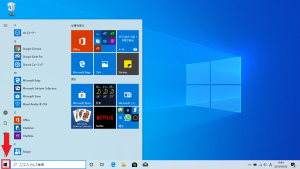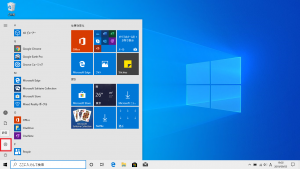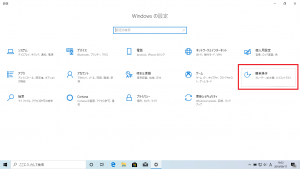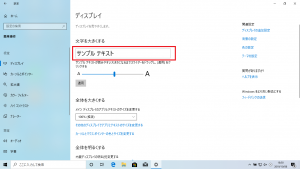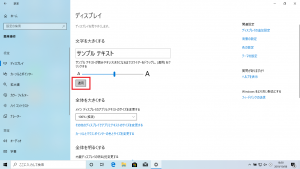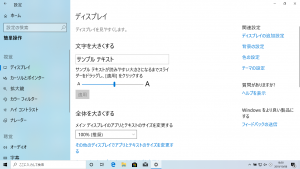1903更新後の文字の大きさ変更
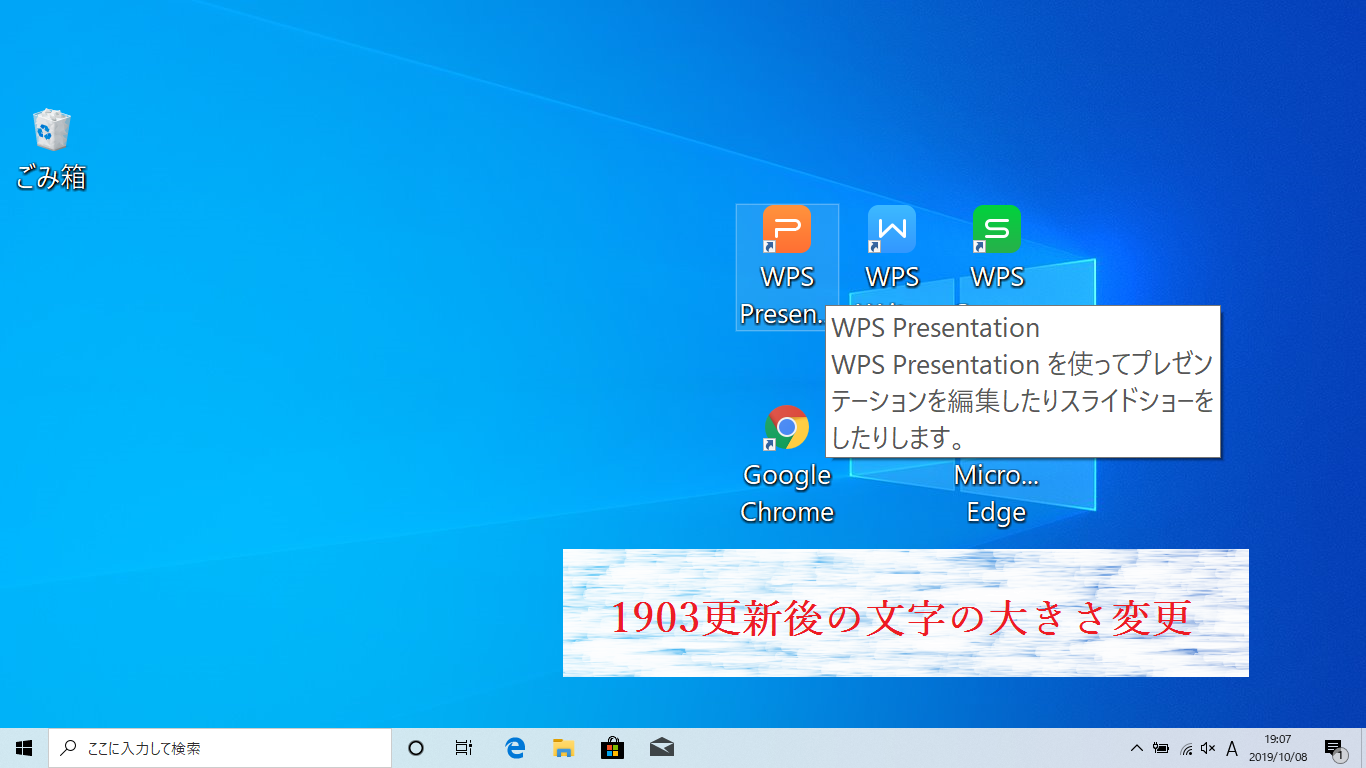
これまで数回に渡り、「Windows10 Version 1903」の更新により変更・追加になった機能についてご紹介してきましたが、他にもディスプレイの文字の大きさの調整ができるようになりました。今回は変更方法をご紹介しますので、文字の大きさを変えたい方は試してみてくださいね!
※インターネットのサイト、アプリ等の一部で文字の大きさの変更が適用されない場合があります。
④[文字を大きくする]の下に大きさの変更のゲージがあります。
ゲージの上に青色の縦長の円がありますので、クリックしたまま左右に動かして好きな大きさに変更できますよ♪

ゲージを動かすと、サンプルテキストの文字で大きさを確認できます。
設定の画面の文字が大きくなりましたね!
ご自身の一番読みやすい文字の大きさに調整してみてくださいね☆
担当:小笠原
関連記事
-

-
意外と知らないパソコンの、「ランプ」の意味
パソコンには複数の「ランプ」が存在していますね。これらは「状態表示LED」や「インジケータ
-

-
Excelでお絵描きしてみませんか?③ドット絵を描いてみよう!【後編】
リングログ特別編「Excel(エクセル)でお絵描きしてみませんか?」前回までで、黒猫さんの
-

-
Google Chromeで画面上に黒い四角が出てくる場合の対処方法②
前回は、Google Chrome(グーグルクローム)で生じる不具合の対処方法をご紹介しました。
-

-
作業効率化!複数のコピー履歴が残る「クリップボード」機能
パソコンを使用していると、画像や文章をコピーする場面がよくあると思います。「貼り付けできる
-
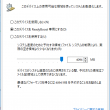
-
Windows 10でReadyBoostを試す
Windows 7から、Windows 10にアップグレードした様なパソコンで、少し動作が遅いけ
-
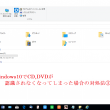
-
Windows10でCD,DVDが認識されなくなってしまった場合の対処法③
前回は、の項目に、光学ドライブが表示されている場合の対処方法をご紹介しました。 今回は、光学ドラ
-

-
Windows10で画面表示が変わってしまった場合の対処法~タスクバー編~
パソコンを使用していて、いつもの画面が出てこなかったり、なんだか変な表示になってしまったりす
-

-
Windows10で画面表示が変わってしまった場合の対処法~タブレットモード編~
前回に引続き、Windows10で画面表示が変わってしまった場合の対処法をご紹介していきます
-

-
文字入力時のトラブル4選~文字入力をすると一部数字が出てきてしまう!編~
今回も前回に引続き、文字入力時の主なトラブルをご紹介していきます! ト
-

-
「デバイスに問題が発生したため再起動する必要があります」とエラー表示が出た場合の対処方法
電子機器を使用していると電源が入らない、キーが反応しない、英字がたくさん表示されたなど突然